- Sự cố máy in Epson gặp lỗi không kết nối được wifi thường xảy ra nếu bạn đang sử dụng trình điều khiển máy in lỗi thời.
- Hãy thử khắc phục sự cố khó chịu này bằng cách sử dụng tiện ích cập nhật phần mềm.
- Ngoài ra, hãy kiểm tra xem sự cố có được kích hoạt do kết nối Internet của bạn hay không bằng cách xác minh cài đặt mạng.
- Bạn cũng có thể cài đặt lại máy in Epson nếu máy in không kết nối với bộ định tuyến mới.

Lỗi mất kết nối mạng luôn gây khó chịu cho người dùng
Các thiết bị in Epson tương thích cho phép bạn in từ xa qua mạng. Đối với điều này, máy in cần kết nối với mạng Wi-Fi của bạn. Tuy nhiên, đôi khi cố gắng thiết lập kết nối có thể khiến bạn gặp sự cố máy in Epson không kết nối với wifi.
Giả sử máy in Epson của bạn được kết nối với Wifi, nhưng máy tính không thể tìm thấy nó. Trong trường hợp đó, lỗi có thể xảy ra do trục trặc trình điều khiển, lỗi máy in, cấu hình máy in bị hỏng hoặc không chính xác, và thậm chí có vấn đề với mạng không dây của bạn.
May mắn thay, có một số bước khắc phục sự cố mà bạn có thể làm theo để khắc phục sự cố máy in Epson không kết nối với Wifi trong máy tính Windows.
Làm cách nào để khắc phục khi máy in Epson gặp lỗi không kết nối được wifi?
1. Cập nhật phần mềm trình điều khiển máy in
Trình điều khiển máy in lỗi thời hoặc bị thiếu có thể gây ra trục trặc khiến máy in không thể kết nối với mạng không dây của bạn. Nếu bạn có một đĩa CD-ROM đi kèm với máy in, bạn có thể sử dụng nó để cài đặt các trình điều khiển cần thiết.
Tuy nhiên, nếu trình điều khiển trong CD đã lỗi thời, bạn có thể sử dụng tiện ích cập nhật trình điều khiển như tiện ích chúng tôi sẽ đề xuất. Đây là một chương trình Windows có thể quét các trình điều khiển bị thiếu và lỗi thời và tự động cài đặt chúng.
Hầu như trình điều khiển chung cho phần cứng và thiết bị ngoại vi trên PC của bạn không được hệ thống cập nhật đúng cách. Có sự khác biệt rõ ràng giữa trình điều khiển chung và trình điều khiển của nhà sản xuất. Đó là lý do tại sao trợ lý tự động có thể giúp bạn tìm và cập nhật hệ thống với các trình điều khiển phù hợp mọi lúc.
2. Kiểm tra và định cấu hình cài đặt cổng máy in
- Nhấn phím Windows + R để mở Run.
- Nhập điều khiển và nhấp vào OK để mở Bảng điều khiển.
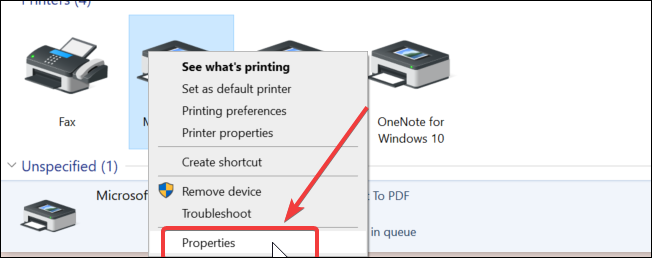
Mở bảng điều khiển để kiểm tra cấu hình máy in
- Trong Bảng điều khiển, chuyển đến Phần cứng và Âm thanh, sau đó nhấp vào Thiết bị và Máy in.
- Nhấp chuột phải vào máy in của bạn và chọn Thuộc tính Máy in.
- Trong cửa sổ Thuộc tính, mở tab Cổng.
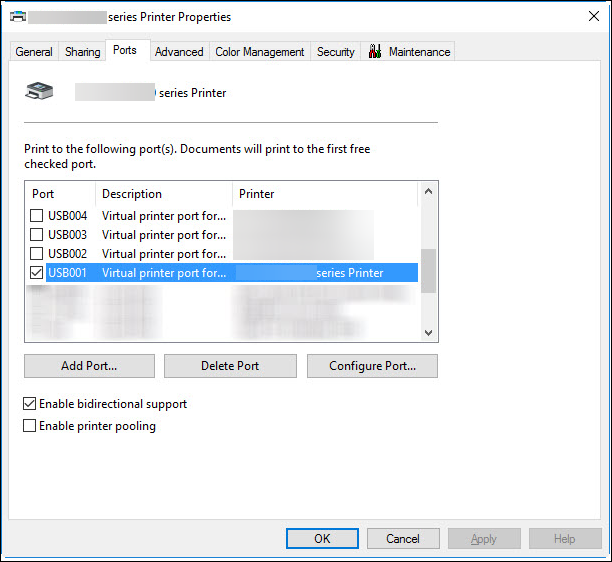
Kiểm tra cổng của máy in
- Kiểm tra xem đã chỉ định đúng cổng cho máy in chưa.
- Bạn có thể đặt đúng cổng bằng Công cụ IJ Network. Chọn máy in của bạn và sử dụng Cổng liên kết trong menu Cài đặt.
- Nhấp vào Áp dụng và OK để lưu các thay đổi.
3. Kiểm tra kết nối mạng của bạn
Nếu máy in Epson của bạn không kết nối với bộ định tuyến mới, hãy đảm bảo rằng mạng của bạn có thể phát hiện được với các thiết bị khác.
Thử kết nối với Wifi bằng một thiết bị khác như máy tính hoặc điện thoại thông minh để xác nhận mạng đang hoạt động.
Nếu hoạt động, hãy đảm bảo rằng bộ định tuyến nằm trong phạm vi máy in của bạn. Tránh đặt sản phẩm của bạn gần lò vi sóng hoặc thậm chí điện thoại không dây hoạt động ở tần số 2,4GHz.
Bạn cũng có thể muốn kiểm tra bất kỳ hạn chế nào, chẳng hạn như bộ lọc địa chỉ MAC được đặt trên bộ định tuyến không dây của bạn. Nếu máy in vẫn từ chối kết nối với bộ định tuyến, hãy kiểm tra xem khóa WEP hoặc mật khẩu WPA có được nhập chính xác hay không.
Nếu máy in Epson kết nối với Wifi, nhưng máy tính không thể tìm thấy nó, thì hãy xác minh rằng cả PC và máy in đều được kết nối với cùng một mạng, và máy in được chia sẻ.
4. Thực hiện một chu kỳ nguồn
- Tắt máy in của bạn và đợi máy in tắt hoàn toàn.
- Tiếp theo, tắt thiết bị mạng hoặc bộ định tuyến Wifi của bạn.
- Ngắt kết nối tất cả các dây kết nối với máy in và bộ định tuyến. Để các thiết bị ở chế độ chờ trong vài phút.
- Tiếp theo, kết nối dây với máy in và bộ định tuyến và bật nguồn các thiết bị.
- Khi đèn trên bộ định tuyến của bạn ngừng nhấp nháy, hãy thử kết nối với mạng Wi-Fi và kiểm tra xem sự cố đã được giải quyết chưa.
5. Xóa bộ nhớ cache
- Tắt máy in.
- Tiếp theo, nhấn và giữ nút nguồn cấp dữ liệu trong vài giây.
- Bật nguồn máy in trong khi vẫn nhấn nút.
- Khi một trang bắt đầu in, hãy thả nút nguồn cấp dữ liệu.
- Nhấn lại vào nút nguồn cấp dữ liệu để in trang thứ hai và tất cả bộ nhớ đệm bị xóa.
- Khởi động lại máy in và kiểm tra xem tình trạng có cải thiện hay không.
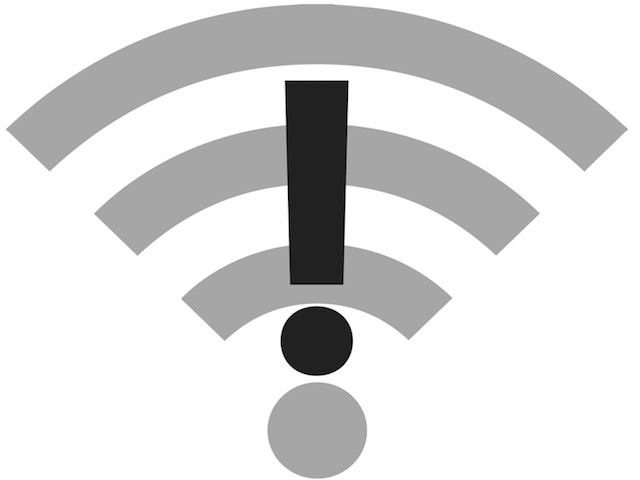
Xóa bộ nhớ cache có thể cải thiện lỗi kết nối
6. Đặt lại máy in
- Tắt nguồn máy in.
- Ở phía sau máy in của bạn, tìm nút Đặt lại. Nhấn và giữ nút trong vài giây.
- Bật nguồn máy in trong khi vẫn nhấn nút đặt lại. Bạn sẽ thấy một trang in cho biết máy in đang được đặt lại.
Thao tác này sẽ đặt lại máy in của bạn về mặc định ban đầu. Sau khi đặt lại, bạn sẽ phải định cấu hình lại máy in của mình vì tất cả các cài đặt đều bị hủy. Nếu sự cố vẫn tiếp diễn, hãy thử cài đặt lại máy in.
7. Cài đặt lại máy in Epson
- Đảm bảo rằng tất cả các công việc máy in đã được hủy bỏ.
- Tắt nguồn máy in của bạn, sau đó ngắt kết nối cáp dữ liệu.
- Nhấn phím Windows + R để mở Run.
- Nhập điều khiển và nhấp vào OK để mở Bảng điều khiển.
- Trong Bảng điều khiển, bấm vào Gỡ cài đặt chương trình trong Chương trình.
- Chọn máy in Epson của bạn từ danh sách các ứng dụng đã cài đặt và nhấp vào Gỡ cài đặt.
- Trong cửa sổ Gỡ cài đặt, chọn máy in của bạn và nhấp vào OK.
- Nhấp vào Có để xác nhận hành động và gỡ cài đặt máy in.
- Sau khi xóa, một lời nhắc sẽ xuất hiện xác nhận hành động. Bấm OK.
- Bây giờ bạn có thể khởi động lại máy tính của mình. Đảm bảo rằng máy in của bạn vẫn được ngắt kết nối.
- Sau khi khởi động lại, hãy kết nối máy in của bạn với máy tính và làm theo hướng dẫn trên màn hình để hoàn tất quá trình cài đặt.

Máy in Epson gặp lỗi không kết nối được wifi gây bất tiện cho người dùng
Việc máy in Epson gặp lỗi không kết nối được Wifi thường xảy ra do lỗi trình điều khiển mà bạn có thể khắc phục bằng cách tải xuống và cài đặt trình điều khiển mới nhất.
Nếu không, hãy kiểm tra kết nối Internet của bạn, đặt lại cài đặt máy in hoặc cài đặt lại máy in là biện pháp cuối cùng.
Hãy xem kỹ hướng dẫn của chúng tôi, hướng dẫn này chỉ cho bạn những việc cần làm nếu máy in không kết nối được với wifi. Hãy yên tâm rằng bạn có thể giải quyết vấn đề này một lần và mãi mãi.
Đối với hướng dẫn này, chúng tôi muốn biết liệu nó có giúp bạn khắc phục sự cố hay không. Vui lòng cho chúng tôi biết bằng cách bình luận bên dưới.













































